一般来说, 系统会默认将一些文件、图片等内容自动保存在我的文档中,而且这个文档默认在c盘,因此如果文件过多可能会导致我们c盘拥挤。这时候可以选择更改我的文档路径,从而解决这个问题,下面就一起来看一下吧。
1、首先点击左下角开始,打开“个人文件夹”
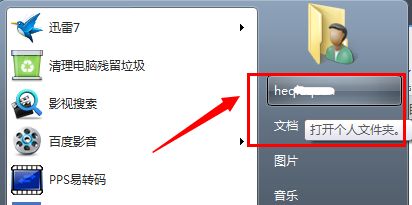
2、然后找到其中的“我的文档”,右键选中它点击“属性”
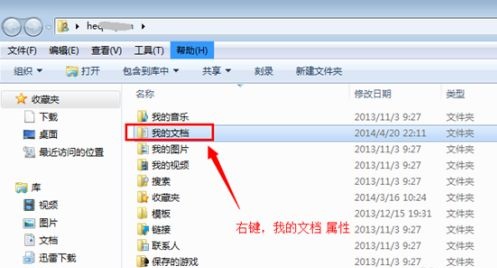
3、然后点击上方“位置”选项卡,可以看到图示位置的文件夹路径。
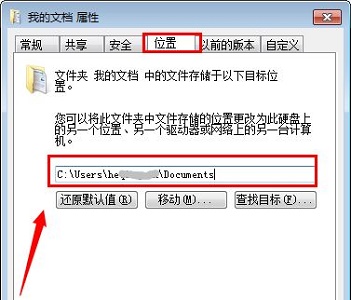
4、点击“移动”,然后选择需要转移到的位置。
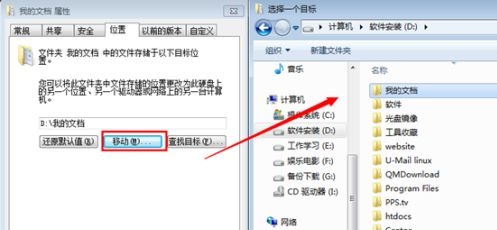
5、接着我们可以通过提示看到原位置和新位置,确定之后点击“是”
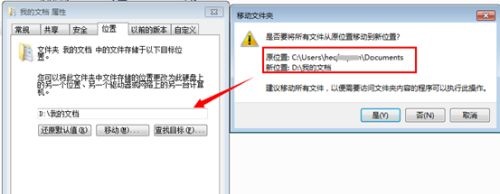
6、最后只要等待文件搬运完成就可以了。

以上是win7我的文档路径更改教程的详细内容。更多信息请关注PHP中文网其他相关文章!
